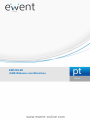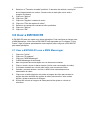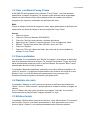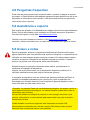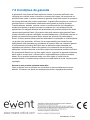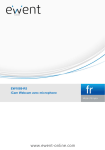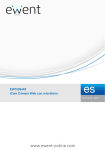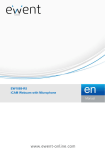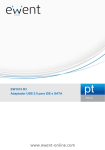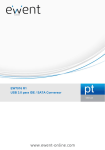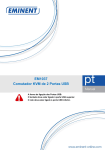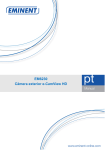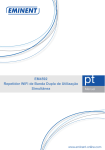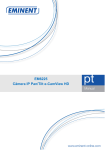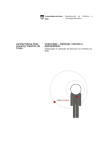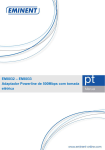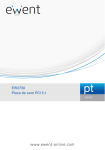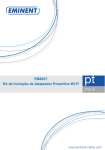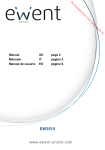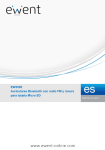Download Manual
Transcript
EW1089-R5 iCAM Webcam com Microfone 2 | PORTUGUÊS EW1089-R5 - iCAM Webcam com Microfone Índice 1.0 Introdução .............................................................................................................2 1.1 Funções e funcionalidades ................................................................................2 1.2 Conteúdo da embalagem ..................................................................................3 2.0 Procedimento de instalação...................................................................................3 2.1 Instalar a câmara ...............................................................................................3 2.2 Configurar a câmara ..........................................................................................3 3.0 Usar a EW1089 R5................................................................................................4 3.1 Usar a EW1089 R5 com o MSN Messenger ......................................................4 3.2 Usar o software Funny Frame ...........................................................................5 3.3 Funcionalidades ................................................................................................5 3.4 Rastreio de rosto ...............................................................................................5 3.5 Efeitos faciais ....................................................................................................5 4.0 Perguntas frequentes ............................................................................................6 5.0 Assistência e suporte ............................................................................................6 6.0 Avisos e notas .......................................................................................................6 7.0 Condições da garantia ...........................................................................................7 1.0 Introdução Parabéns pela aquisição deste produto de alta qualidade da Ewent! Este produto foi objeto de rigorosos testes pelos especialistas técnicos da Ewent. A Ewent providencia uma garantia de cinco anos para o caso de experienciar algum problema com este produto. Guarde este manual e o recibo de aquisição num local seguro. Registe o seu produto agora em www.ewent-online.com e receba atualizações do produto! 1.1 Funções e funcionalidades Com Webcam com microfone da Eminent pode transmitir vídeo em direto para quem quiser. A câmara é a solução perfeita para vídeo-chamadas e videoconferência. Graças ao seu sistema de fixação exclusivo, basta fixar a câmara no ecrã LCD ou portátil. A câmara é fornecida com o software "Funny Frame". 3 | PORTUGUÊS 1.2 Conteúdo da embalagem A embalagem deverá incluir os seguintes componentes: • EW1089 R5, Webcam com Microfone. • Manual. • CD-Rom de instalação com controladores e software. 2.0 Procedimento de instalação Siga os passos abaixo para instalar a câmara no seu computador. 2.1 Instalar a câmara Nota! Não é necessário instalar esta câmara! Esta camara também funciona sem software de instalação. 1. 2. 3. 4. Certifique-se de que o computador está ligado e que o Windows está iniciado. Ligue a câmara a uma porta USB livre no seu computador. O Windows detetará o novo hardware automaticamente e instala-o. Insira o CD-ROM fornecido na unidade de CD-ROM ou DVD-ROM do seu computador. 5. Selecione o idioma preferido. 6. Clique em "Seguinte". 7. Selecione "Instalar Software" 8. Clique em "Seguinte". 9. Siga as instruções apresentadas no ecrã para concluir a instalação. 10. Parabéns, a sua câmara já está instalada! Atenção! Ao instalar no Windows XP, pode ser apresentado um "Teste de logótipo do Windows". Clique em “Continuar na mesma” para continuar o processo de instalação. 2.2 Configurar a câmara 1. 2. 3. 4. Clique em "Iniciar". Clique em "Programas" ou "Todos os programas". Clique em "Eminent", "EW1089 R5 iCam". Clique em "AMCAP" para executar o software da câmara. Nota: Se não vir imediatamente uma imagem, será necessário clicar em “Dispositivos” na barra de menu e verificar se a câmara está presente. Certifique-se de que a câmara está selecionada. 5. 6. 7. Clique em "Opções" na barra de menu. Clique em "Pino de captura de vídeo". Selecione a "Taxa de fotogramas" preferida. A taxa de fotogramas é o número de fotogramas (imagens) que a câmara apresenta por segundo. A taxa máxima de fotogramas é 30 000. 4 | PORTUGUÊS 8. 9. 10. 11. 12. 13. 14. 15. Selecione o "Tamanho de saída" preferido. O tamanho de saída é a resolução do ecrã apresentado no monitor. Quanto maior a resolução, maior será a imagem da câmara. Clique em "Aplicar". Clique em "OK". Clique em "Opções" na barra de menu. Clique em "Filtro de captura de vídeo". Selecione os valores de contraste e brilho preferidos. Clique em "Aplicar". Clique em "OK". 3.0 Usar a EW1089 R5 A EW1089 R5 pode ser usada com várias aplicações. Pode configurar a câmara para o MSN Messenger. Além disso a EW1089 R5 está equipada com o software "Funny Frame". Siga os passos apresentados neste capítulo para configurar a EW1089 R5 para estas aplicações. 3.1 Usar a EW1089 R5 com o MSN Messenger 1. 2. 3. 4. 5. 6. 7. 8. Clique em "Iniciar". Clique em "Programas". Clique em "MSN Messenger". O MSN Messenger é executado. Abra uma janela de conversação com um dos seus contactos. Clique n terceiro ícone na barra superior (Iniciar uma conversação de vídeo). O contacto receberá um convite para iniciar uma conversa de vídeo. Quando o contacto aceitar o convite, o MSN inicia automaticamente a transmissão de vídeo. 9. Clique com o botão direito do rato sobre a imagem de vídeo para aceder às opções de vídeo do MSN. As opções de vídeo permitem-lhe, entre outras opções, ajustar o tamanho da imagem. 10. A barra de volume na imagem de vídeo permite-lhe ajustar o volume do microfone. 5 | PORTUGUÊS 3.2 Usar o software Funny Frame A EW1089 R5 está equipada com o software "Funny Frame". Com este software, pode alterar a imagem da camara. Por exemplo, pode adicionar caras engraçadas, chapéus e muitos outros efeitos. Estes efeitos podem ser usados com todos os programas que suportem a alteração das definições de vídeo. MSN: Clique no triângulo à direita da imagem de vídeo. Agora pode alterar as definições de transmissão em direto da câmara e usar as funções do Funny Frame. Amcap: 1. Clique em Iniciar. 2. Clique em "Eminent Webcam (EW1089 R5)". 3. Clique em "AmCap" para executar o software da câmara. 4. Agora clique em "Opções" e depois clique em "Pino de captura de vídeo". 5. Defina o "Tamanho de saída" para 320*240 e clique em "OK". 6. Clique em "Opções". 7. Clique em "Filtro de Captura de Vídeo" para executar as funcionalidade do software "Funny Frame". 3.3 Funcionalidades No separador "Funcionalidades" dos "Efeitos de imagem", pode ajustar as definições para criar diferentes efeitos de imagem. Por exemplo, se escolher "Pingos de chuva" serão apresentados pingos de chuva no ecrã da câmara. Se escolher "Bloco" serão apresentados blocos no ecrã da câmara. O separador "Molduras fotográficas" permite-lhe criar vários efeitos fotográficos. Se clicar em "Nuvens", a imagem será apresentada numa moldura em forma de nuvem. Escolha "Anjo" e o ecrã da câmara será apresentado com pequenos anjos. Experimente todas as opções e decida de quais gosta mais! 3.4 Rastreio de rosto O separador "Rastreio de rosto" permite-lhe ajustar as definições associadas aos "Rosto". Active o "Zoom manual" e poderá aproximar, afastar e orientar a imagem da câmara. Com o "Rastreio de rosto" pode visualizar uma imagem "reduzida" no ecrã ativo. Poderá escolher a posição desta "imagem reduzida" no ecrã. 3.5 Efeitos faciais O separador "Efeitos faciais" permite-lhe adicionar vários efeitos faciais. Por exemplo, ative a opção "Óculos" e os rostos apresentados no ecrã aparecerão com óculos. Active a opção "Chapéu" e os rostos apresentados terão divertidos chapéus. 6 | PORTUGUÊS 4.0 Perguntas frequentes Pode consultar as perguntas mais frequentes sobre o produto na página de suporte do produto. A Ewent atualiza estas páginas regularmente para garantir que tem à sua disposição as informações mais recentes. Visite www.ewent-online.com para mais informações sobre o produto. 5.0 Assistência e suporte Este manual do utilizador foi cuidadosamente redigido pelos técnicos especialistas da Ewent. Se tiver dificuldades com a instalação ou utilização do produto, preencha o formulário de suporte no sítio Web www.ewent-online.com/ Também nos pode contactar por telefone. Visite www.ewent-online.com para consultar o número de telefone do e o horário de funcionamento do apoio ao cliente 6.0 Avisos e notas Devido à legislação, diretivas e regulamentos definidos pelo Parlamento Europeu, alguns dispositivos (sem fios) deverão estar sujeitos a limitações no respeitante à sua utilização em determinados estados membros europeus. Em determinados estados membros europeus a utilização de tais dispositivos pode ser interdita. Contacte o governo (local) para mais informações sobre estas limitações. Respeite sempre as instruções constantes deste manual, principalmente no respeitante a instalação de dispositivos. Atenção: Na maioria dos casos, isto é respeitante a dispositivos eletrónicos. A utilização indevida/incorreta pode originar ferimentos (graves)! A reparação do dispositivo deve ser efetuada por pessoal qualificado da Ewent. A garantia é invalidada imediatamente se o produto for sujeito a reparação não autorizada e/ou utilização indevida. Para condições de garantia alargada, visite o nosso sítio Web em www.ewent-online.com *Sugestão: Os manuais Ewent são cuidadosamente redigidos. No entanto, devido a novos desenvolvimentos tecnológicos, um manual impresso poderá não conter as informações mais recentes. Se tiver dificuldades na utilização do manual ou não conseguir encontrar o que procura, visite primeiro o nosso website www.ewent-online.com para consultar o manual mais recente. Poderá também consultar as perguntas mais frequentes na secção FAQ. Recomendamos vivamente que consulte a secção FAQ. Muitas vezes, poderá encontrar aqui as respostas para as suas questões. 7 | PORTUGUÊS 7.0 Condições da garantia A garantia de cinco anos da Ewent aplica-se a todos os produtos da Ewent salvo indicação em contrário antes ou durante o momento da compra. Na compra de um produto Ewent usado, o período restante da garantia é calculado a partir do momento da compra efetuada pelo primeiro proprietário. A garantia Ewent aplica-se a todos os produtos Ewent e componentes inextricavelmente ligados ao produto principal. Transformadores, baterias, antenas e todos os outros produtos não integrados ou diretamente ligados ao produto principal ou produtos que, sem qualquer dúvida, apresentam um desgaste diferente do apresentado pelo produto principal não estão cobertos pela garantia Ewent. Os produtos não estão cobertos pela garantia Ewent quando estiverem sujeitos a utilização incorreta/inadequada, a influências externas ou quando os acessórios do produto forem abertos por pessoas não associadas à Ewent. A Ewent poderá utilizar materiais restaurados na reparação ou substituição de um produto com anomalias. A Ewent não se responsabiliza por alterações nas definições de rede efetuadas por operadores de Internet. Não nos é possível garantir o funcionamento do produto da Ewent caso as definições sejam alteradas por operadores de Internet. A Ewent não garante o funcionamento de serviços web, aplicações e outros conteúdos de terceiros disponíveis através de produtos da Ewent. Em produtos da Ewent com um disco rígido interno, o período de garantia limitada do disco rígido é de dois anos. A Ewent não se responsabiliza por qualquer perda de dados. Se um produto armazena dados num disco rígido ou outra fonte de armazenamento, é fundamental que efetue uma cópia antes de enviar o produto para reparação. Quando o meu produto apresenta anomalias Caso se depare com um produto com anomalias de natureza diferente ao acima descrito: Contacte o seu ponto de venda para proceder à reparação do produto. EW1089-R5 | 07-2015